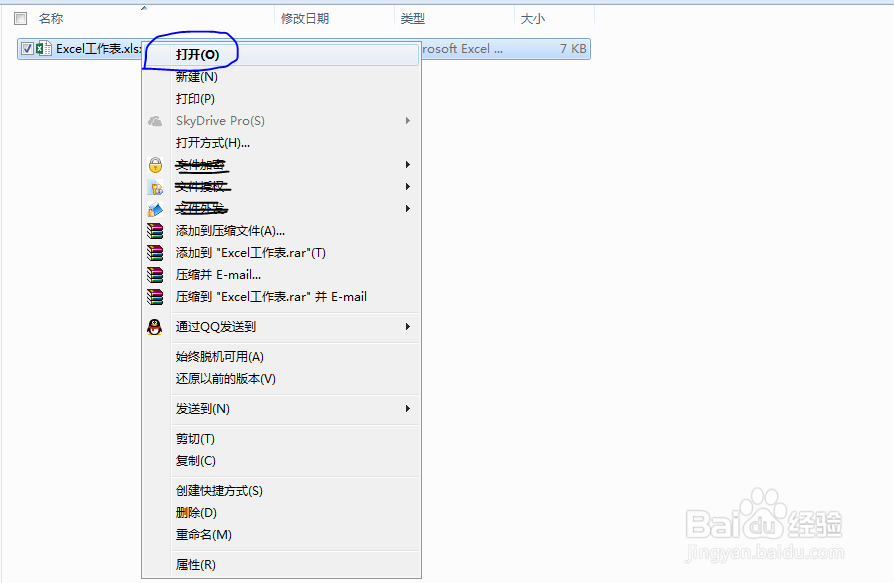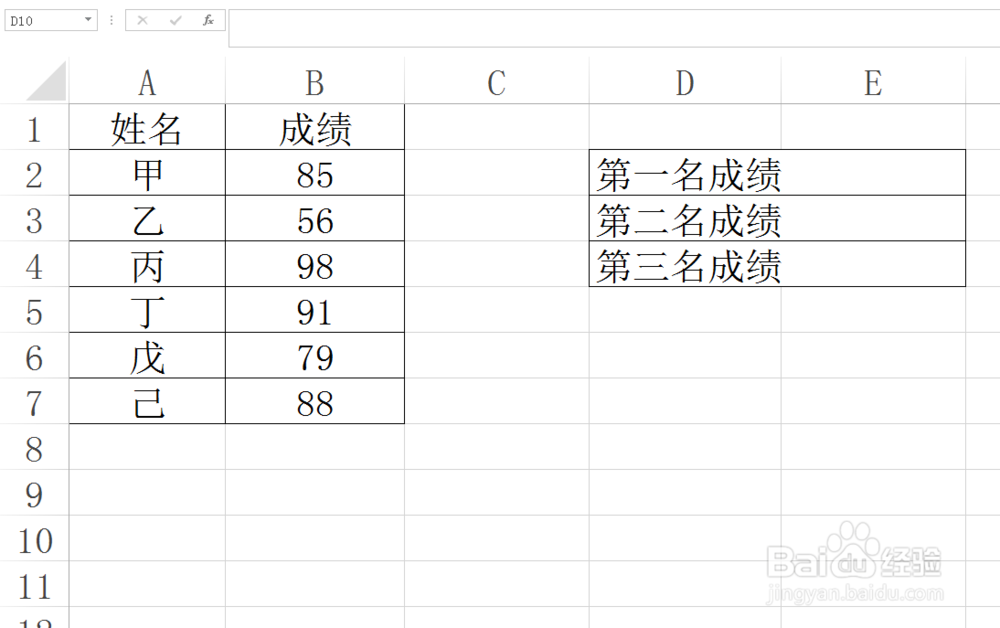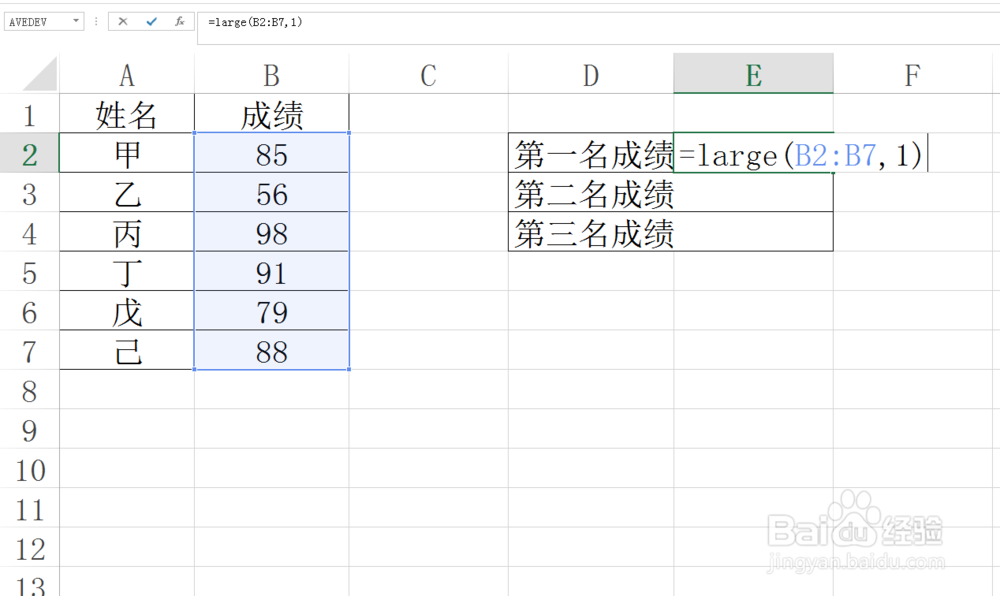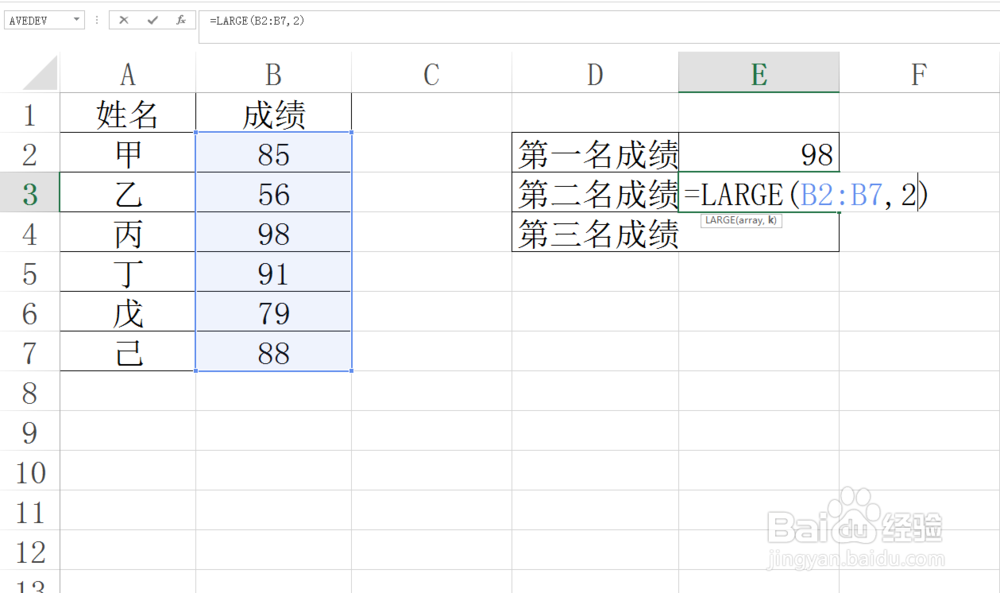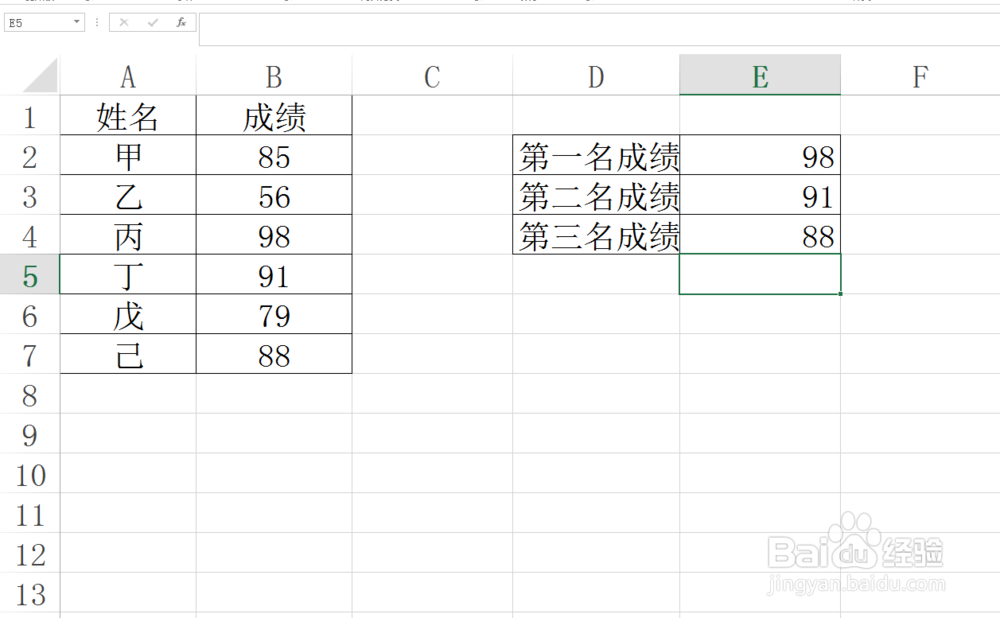1、本教程以新建的Excel工作文档为例来介绍如何实现不通过排序得到前三名数据技巧。
2、右键单击Excel应用图标,然后在弹出的右键菜单中选择打开命令即可。
3、为了便于理解,教程以下列数据为例,读取数据中前三名数据,然后放入对应的单元格中。
4、首先选中E2单侍厚治越元格,然后输入函数公式:=LARGE(B2:B7,1)或=MAX(B2:B7)然后按下Enter键或Tab键即可得到排名第一的成绩。
5、然后在E3单元格中输入函数公式:=LARGE(B2:B7,2)然后按下Enter键或Tab键即可得到排名第二的成绩。
6、在E4单元格中输入函数公式:=LARGE(B2:B7,3)然后按下Enter键或Tab键即可得到排名第三的成绩,就这样一下就得到了前三甲的数据。